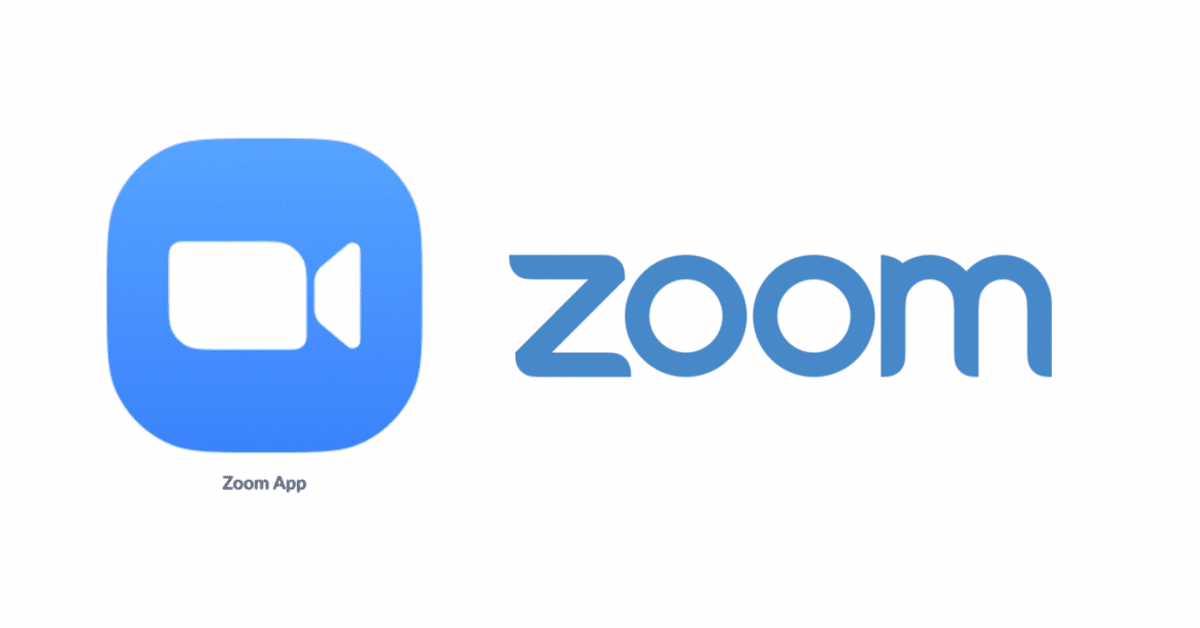
Zoom|画面共有機能でDVDの動画を共有してオンライン鑑賞会を開催する方法
Zoomを使って、学校の授業やビジネス会議などを行っているところは増えています。実は、Zoomの画面共有機能を活用すると、DVDの動画を共有することでコロナ禍でなかなか会えない友人とオンライン映像鑑賞会をすることができます!
本記事は、簡単にZoomでDVDの動画映像を画面共有する方法を紹介します。また、Zoomで画面共有するときに画面が真っ黒になる場合や動画が重い場合の対処法も説明します。
ZoomでDVDの映像を画面共有する方法
操作手順:
・再生プレイヤーを起動し、DVDディスクを再生します。
・Zoomのミーティング画面の下にある「画面の共有」をクリックします。
![]()
・「ベーシック」タブに画面共有オプションからお使いの再生ソフトを選択し、「音声を共有」にチェックを入れます。
・「共有」をクリックすると、画面共有が開始します。

※「ビデオクリップ用に最適化」にチェックを入れると、より高画質で動画を送信することができますが、より多くのネットワーク帯域幅を消費します。必要に応じ「ビデオクリップ用に最適化」にチェックを入れてください。
・再生コントロールの下にある「共有の停止」をクリックすると、画面共有が停止します。
ご注意:
画面共有オプションを選択するときに必ず「音声を共有」にチェックを入れてください。「音声を共有」にチェックが入っていないと、動画しか共有されず音声が流れない状態になります。

Zoomで音声のみで画面がグレー(真っ黒)になる場合の対処法
「ZoomでDVDの映像を共有したいですが、プレイヤーから再生すると、画面が真っ暗になって音声しか流れない」という場合が多いでしょう。
画面が真っ黒になる原因:
市販やレンタルのDVDはプロテクトが掛かっているので、映像コンテンツを共有する時に、お使いの再生ソフトによって、動画が画面上でキャプチャーされないように制御していて、外部出力できない可能性があります。そのため、キャプチャーが可能な再生ソフトが必要です。
Leawo Blu-ray PlayerはBlu-rayディスク/DVDディスク/ISOファイル/HD動画形式の再生に対応しています。WindowsとMacと両方のOSのパソコンで使用可能です。最速な読み込み速度や無損画質で映画をスムーズに再生できます。また、DTS-5.1オーディオと高音質の立体音もサポートして、PCで最高の視聴体験を提供できます。
Leawo Blu-ray Playerの使い方:
・公式サイトからLeawo Blu-ray Playerをダウンロードしてインストールします。
・Leawo Blu-ray Playerを起動します。DVDディスクを光学ドライブに挿入すると、ソフトは自動的にディスクを認識して再生します。
Zoomで画面共有する時に動画が重い場合の対処法
画面共有する時にDVDの動画が重い原因は以下のようです。
動画が重い原因&対処法:
・端末のOSバージョンが古い
Zoomを最新版にアップデートしてください。
・PCのスペックが不足
起動したままで使っていないソフトを終了したり、不要なファイルを削除したりしてください。
・インターネットの接続状況が不安定
より高速なネットワーク環境に変更する必要があります。
この記事が気に入ったらサポートをしてみませんか?

